We Were Here Together ist ein Koop-Ego-Abenteuer-Puzzlespiel für Windows, Xbox One und PlayStation. Es wurde 2019 veröffentlicht. Leider hat es jedoch nie eine Linux-Version gegeben. Zum Glück können Sie dieses Spiel mit ein paar Optimierungen auf Ihrem Linux-PC spielen.

Inhaltsverzeichnis
Wie wir zusammen an Linux arbeiten konnten
Wir waren hier zusammen hat ein Gold-Rating für ProtonDB, was bedeutet, dass es unter Linux ziemlich gut läuft. Davon abgesehen ist es kein natives Linux-Spiel, sondern ein Windows-Spiel. Damit dieses Spiel auf Ihrem Linux-System funktioniert, müssen Sie die Linux-Version von Steam einrichten.
Steam installieren
Um die Linux-Version von Steam auf Ihren Computer zu laden, öffnen Sie zunächst ein Terminalfenster auf dem Linux-Desktop. Sie können ein Linux-Terminalfenster öffnen, indem Sie im App-Menü nach „Terminal“ suchen oder drücken Strg + Alt + T auf der Tastatur. Befolgen Sie nach dem Öffnen die nachstehenden Schritt-für-Schritt-Anweisungen.
Ubuntu
Um Steam unter Ubuntu zu verwenden, müssen Sie es auf Ihrem System mit dem installieren apt installieren Befehl unten.
sudo apt install steam
Debian
Debian-Benutzer können Steam problemlos installieren. Sie müssen jedoch das Steam-DEB-Paket direkt auf Ihren Computer herunterladen. Verwenden Sie dazu Folgendes wget Downloader-Befehl im Terminalfenster.
wget https://steamcdn-a.akamaihd.net/client/installer/steam.deb
Nachdem Sie sich die neueste Steam-Version für Ihren Debian-PC geholt haben, können Sie den Installationsprozess starten. Verwendung der dpkg Befehl unten, installieren Sie das neueste Steam-DEB-Paket.
sudo dpkg -i steam.deb
Sobald das Steam-DEB-Paket auf Ihrem Computer eingerichtet ist, müssen Sie die Abhängigkeitsprobleme beheben, die möglicherweise während der Installation aufgetreten sind. Verwenden Sie dazu Folgendes apt-get install -f Befehl.
sudo apt-get install -f
Arch Linux
Diejenigen, die Steam unter Arch Linux verwenden möchten, müssen zuerst das Software-Repository „multilib“ aktivieren. Um dieses Repository zu aktivieren, öffnen Sie die Datei /etc/pacman.conf in Ihrem bevorzugten Texteditor (als root). Suchen Sie dann „multilib“ und entfernen Sie das #-Symbol vorne und die Zeilen direkt darunter.
Nachdem Sie die Textdatei bearbeitet haben, speichern Sie Ihre Änderungen. Synchronisieren Sie dann Arch erneut mit den offiziellen Repos.
sudo pacman -Syy
Installieren Sie abschließend die Steam-App auf Ihrem Computer mit Pacman.
sudo pacman -S steam
Fedora/OpenSUSE
Wenn Sie OpenSUSE oder Fedora Linux verwenden, können Sie Steam über die mitgelieferten Software-Repositorys auf Ihrem Betriebssystem installieren. Davon abgesehen funktioniert die Flatpak-Version von Steam auf diesen Betriebssystemen tendenziell besser, und wir empfehlen, stattdessen diesen Anweisungen zu folgen.
Flatpak
Steam ist auf Flatpak, aber Sie müssen die Flatpak-Laufzeit einrichten, wenn Sie sie verwenden möchten. Um die Flatpak-Laufzeit auf Ihrem Computer zu konfigurieren, folgen Sie bitte unserer Einrichtungsanleitung. Sobald die Laufzeit konfiguriert ist, verwenden Sie die beiden folgenden Befehle, um die Steam-App als Flatpak auf Ihrem PC zum Laufen zu bringen.
flatpak remote-add --if-not-exists flathub https://flathub.org/repo/flathub.flatpakrepo flatpak install flathub com.valvesoftware.Steam
Installieren Sie We Were Here Together unter Linux
Sobald Steam auf Ihrem Computer eingerichtet ist, kann die Installation von We Were Here Together beginnen. Starten Sie Steam, melden Sie sich bei Ihrem Konto an und befolgen Sie die folgenden Schritt-für-Schritt-Anweisungen.
Schritt 1: Suchen Sie das Menü „Steam“ und wählen Sie es aus, um seine Optionen anzuzeigen. Wählen Sie danach das Menü „Einstellungen“ und klicken Sie auf die Optionen „Steam Play“. Aktivieren Sie im Bereich „Steam Play“ sowohl das Kontrollkästchen „Steam Play für unterstützte Titel aktivieren“ als auch das Kontrollkästchen „Steam Play für alle anderen Titel aktivieren“.
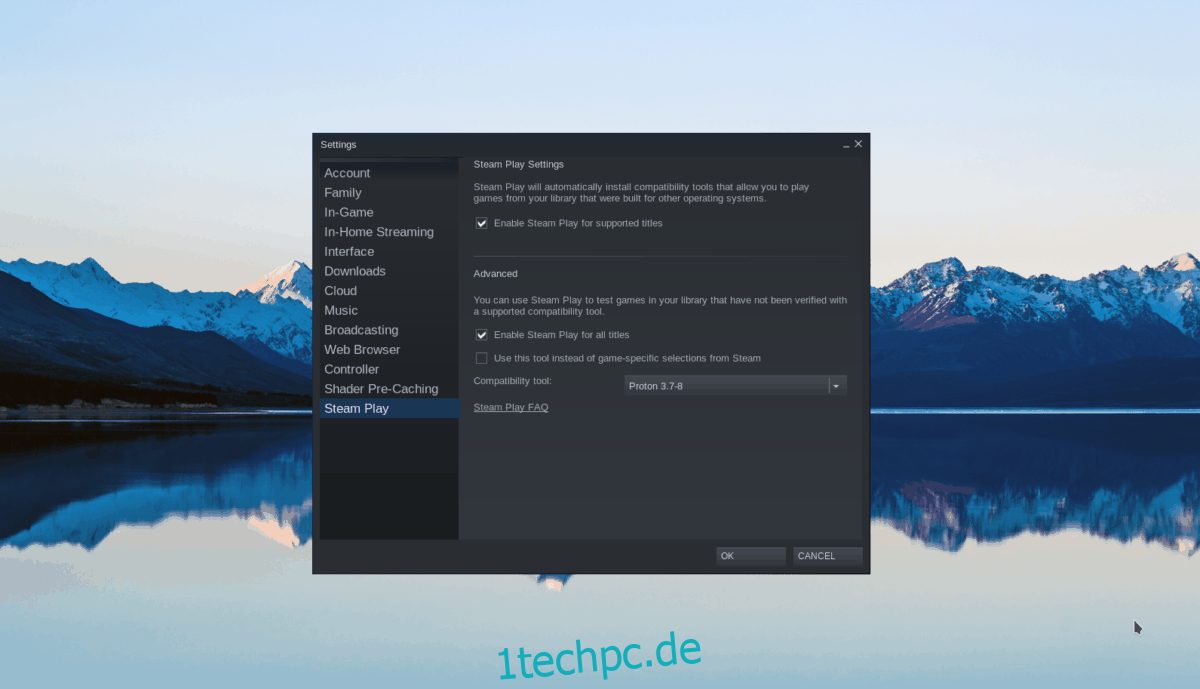
Schritt 2: Suchen Sie die Schaltfläche „Store“ in Steam und klicken Sie darauf, um auf den Steam-Store zuzugreifen. Klicken Sie im Steam-Shop auf das Suchfeld und geben Sie „We Were Here Together“ in das Textfeld ein. Drücken Sie Eintreten um die Ergebnisse anzuzeigen.
Schritt 3: Durchsuchen Sie die Suchergebnisse nach „We Were Here Together“ und wählen Sie das Spiel aus, um auf die Steam-Store-Seite zuzugreifen. Auf der We Were Here Together Store-Seite finden Sie die grüne Schaltfläche „In den Warenkorb“ und klicken Sie mit der Maus darauf, um das Spiel zu kaufen und Ihrem Konto hinzuzufügen.
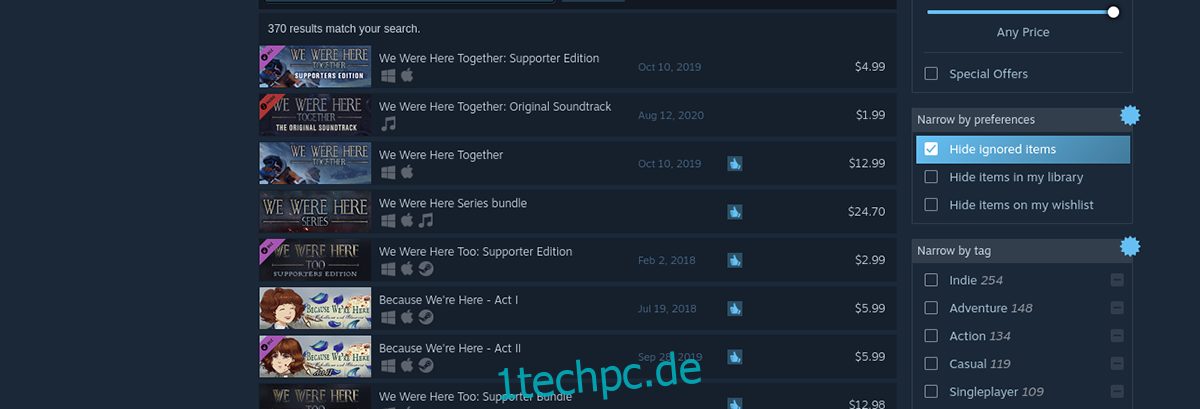
Schritt 4: Suchen Sie die Schaltfläche „Bibliothek“ in Steam und klicken Sie mit der Maus darauf. Suchen Sie nach Auswahl der Schaltfläche das Suchfeld in der Bibliothek und geben Sie „We Were Here Together“ ein. Wählen Sie es dann aus, um auf die Steam-Bibliotheksseite des Spiels zuzugreifen.
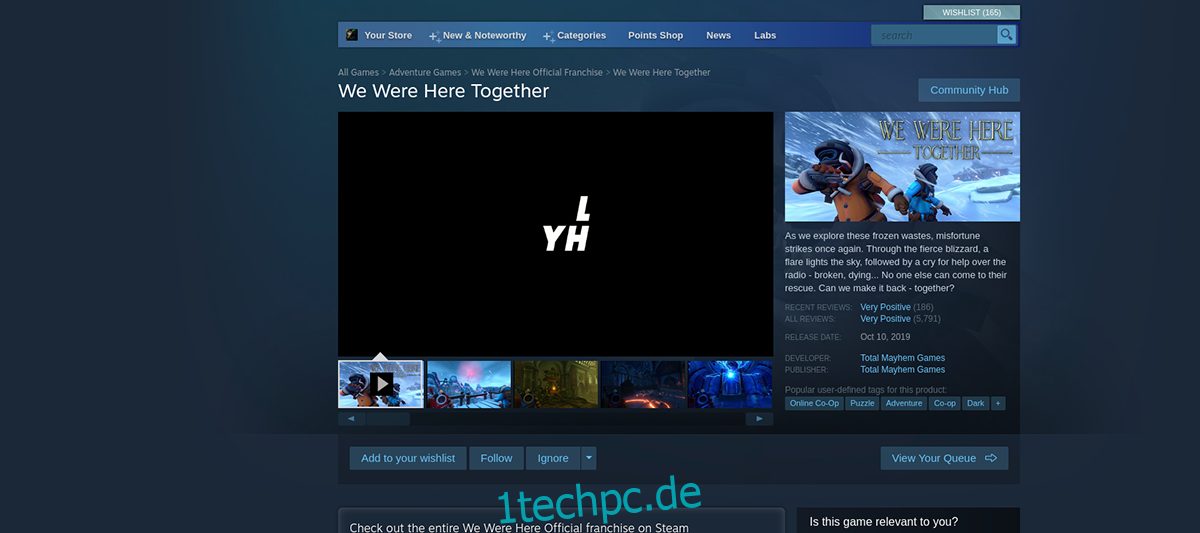
Klicken Sie auf die blaue Schaltfläche „INSTALLIEREN“, um mit dem Herunterladen und Installieren von We Were Here Together auf Ihrem Computer zu beginnen. Merken Sie sich; Das Herunterladen von We Were Here Together kann etwas Zeit in Anspruch nehmen, insbesondere wenn Sie eine langsame Internetverbindung haben.

Schritt 5: Wenn die Installation von We Were Here Together abgeschlossen ist, wird der blaue „INSTALL“-Button zu einem grünen „PLAY“-Button. Wählen Sie den grünen „PLAY“-Button, um das Spiel zu starten.
Viel Spaß und viel Spaß beim Spielen!

